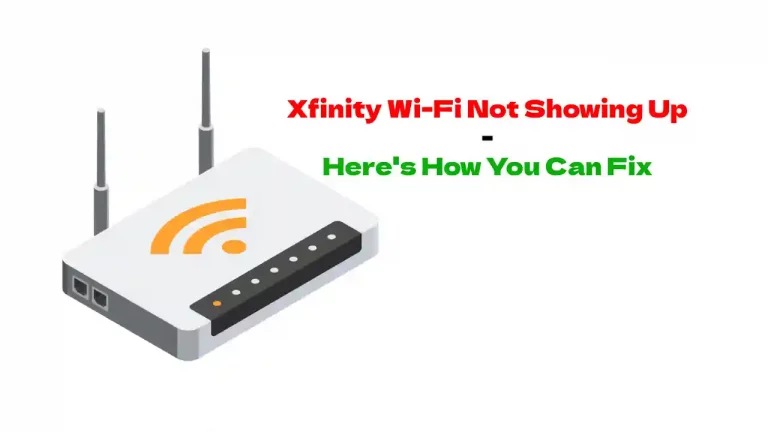« Connecté mais pas d'accès à Internet » devrait devenir un mème viral aux États-Unis où nous 27e en connectivité Internet parmi 30 pays, y compris l'Islande. Penses-y un moment. L'Islande a une meilleure connectivité Internet que la nôtre.
Alors, que faire à ce sujet avec votre toute nouvelle configuration Xfinity ?
Il y a un certain nombre de facteurs qui peuvent causer ce genre de problème, alors regardons un bref aperçu de ceux-ci :
- Le logiciel de sécurité le bloque
- Le firmware doit être mis à jour
- Problèmes de câble/prise, tels que des dommages ou des lignes pincées
- Supprimer votre cache et vos fichiers temporaires
Heureusement, ce sont des problèmes minimes et non quelque chose qui va paralyser votre réseau à court ou à long terme.
Les problèmes simples ont des solutions simples (généralement) et nous couvrirons certains des dépannages de base qui couvriront ce qui précède, les problèmes potentiels et peut-être plus.
Dépannage de la connexion Xfinity sans accès Internet
La maintenance préventive est essentielle pour maintenir votre réseau opérationnel, en particulier si vous disposez d'un réseau domestique intelligent avec de nombreux appareils fonctionnant en même temps.
Cela signifie garder vos appareils à jour, organiser et protéger vos câbles et prises, et garder votre cache et vos fichiers temporaires vides.
Supprimer votre cache et vos fichiers temporaires
C'est l'un des outils de dépannage les plus simples de votre boîte à outils. Tout ce que vous avez à faire est de redémarrer votre routeur. Que vous fassiez cela en tant que réinitialisation via la page Web de votre routeur ou en le déconnectant de l'alimentation pendant quelques minutes, cela n'a aucune importance car l'une ou l'autre méthode fait la même chose.
Débranchez simplement la prise de votre Routeur Xfinity et attendez quelques minutes. Rebranchez-le et laissez-le revenir en arrière et les fichiers temporaires et le cache sur le routeur auront disparu. L'une des meilleures façons de gérer à la fois les fichiers de cache et les fichiers temporaires consiste à définir un calendrier avec votre routeur.
La plupart des routeurs auront cette option sur leur page d'administration.
- Accédez à l'URL de votre routeur en bas ou à l'arrière du routeur
- Notez l'URL et le mot de passe
- Accédez à la page de votre routeur sur un ordinateur de bureau, pas sur un appareil mobile
- Recherchez les paramètres ou l'onglet Paramètres avancés
- Recherchez la planification (devrait être sous l'option de redémarrage)
- Programmez votre routeur pour qu'il redémarre à un moment qui vous convient
- Vous pouvez généralement le définir pour une utilisation quotidienne, hebdomadaire ou mensuelle.
Ce que vous devez faire, c'est définir le délai pour un moment de la nuit, lorsque tout le monde dort et n'est pas connecté à Internet également.
Si vous avez des caméras ou des appareils de sécurité domestique intelligents qui fonctionnent la nuit, ils perdront leur connectivité pendant le bref laps de temps nécessaire au redémarrage du routeur.
Si vous avez une famille nombreuse qui passe beaucoup de temps sur Internet, surtout s'il y a une tonne d'appareils connectés dans la maison, vous devez programmer un redémarrage tous les soirs, à une heure comme 3 heures du matin.
Mettez à jour votre micrologiciel
La mise à jour de votre micrologiciel est également essentielle. La plupart des routeurs auront ce réglage sur "automatique" ou il vous demandera de le régler sur automatique la première fois que vous configurez le routeur.
Si ce n'est pas le cas, vous pourriez être très en retard sur la mise à jour de votre routeur.
Vous pouvez vérifier le micrologiciel actuel de votre routeur et modifier quand et comment il se met à jour en revenant à l'URL de votre routeur et en vérifiant les mises à jour du micrologiciel. Vous trouverez généralement votre micrologiciel actuel et les options de planification ou de mise à jour immédiate dans le menu Système.
Si vous avez une option de planification ou une option automatisée, vous devez les activer et définir un calendrier ou lui permettre de s'automatiser.
Mettez immédiatement à jour votre micrologiciel s'il est obsolète afin que vous l'ayez fait et que votre routeur retrouve toutes ses fonctionnalités.
Logiciel Anti-Virus
C'est l'une de ces choses où vous savez que c'est une nécessité, mais cela peut souvent se retourner et être un mal de tête incroyable car cela gâchera votre connectivité Internet, tout cela au nom de la protection contre un virus.
Si votre logiciel antivirus est potentiellement à l'origine de votre problème, vous devez accéder à votre bureau et le désactiver, au moins jusqu'à ce que vous puissiez comprendre pourquoi il cause un problème et comment modifier les paramètres antivirus afin que vous ayez la protection sans être complètement bloqué d'internet.
Sur un Ordinateur Windows 10, vous pouvez désactiver votre logiciel antivirus en accédant au bouton Démarrer, qui est le symbole à quatre carrés dans le coin inférieur gauche de l'écran.
- Sélectionnez le bouton "Démarrer" Logo "Windows"
- Sélectionner les Paramètres
- Sélectionnez Mettre à jour ; Sécurité
- Ouvrez la sécurité Windows
- Protection ouverte contre les virus et les menaces
- Désélectionnez "Protection en temps réel"
Si vous avez installé un autre type de logiciel antivirus, vous devez également le désactiver et voir s'il récupère votre accès à Internet. La clé ici est de découvrir si votre logiciel antivirus est à l'origine du problème de connectivité, puis de revenir en arrière une étape à la fois.
Si vous avez à nouveau une connexion, commencez à activer des aspects individuels de votre logiciel antivirus, en particulier s'il existe des options de type microgestion.
Problèmes de câble/prise
Il s'agit d'une autre solution simple, car cela se résume simplement à vérifier votre matériel. Vous seriez surpris de voir à quelle fréquence vos problèmes de connexion sont simplement dus à un câble plié ou à une prise endommagée.
Si vous trouvez quelque chose comme ça, retirez le câble ou la fiche et remplacez-le par quelque chose de mieux.
De plus, si vous avez beaucoup de cordons et un chaos général autour de votre routeur, utilisez une attache zippée ou quelque chose de similaire pour vous aider à l'organiser, ce qui aidera également à empêcher les fils de s'emmêler et de se plier de manière anormale.
Réflexions finales
Si vous êtes connecté sans Internet, vous seriez surpris de la fréquence à laquelle cela se résume à des mesures de maintenance préventive. N'oubliez pas de garder votre micrologiciel mis à jour, les câbles propres et organisés, les fichiers cache et temporaires contrôlés et régulièrement supprimés, et votre logiciel antivirus mis à jour et microgéré.
Faire toutes ces choses minimisera la fréquence des problèmes de connectivité, ce qui, bien sûr, vous rendra, vous et votre famille, beaucoup plus heureux.


![Comment réinitialiser la télécommande Xfinity en 2024 ? [Tous les modèles]](https://howtl.com/wp-content/uploads/2021/05/Xfinity-remore-reset-768x432.jpg)

![Le volume à distance Xfinity ne fonctionne pas [résolu]](https://howtl.com/wp-content/uploads/2022/04/Xfinity-Remote-Volume-Not-Working-768x432.webp)
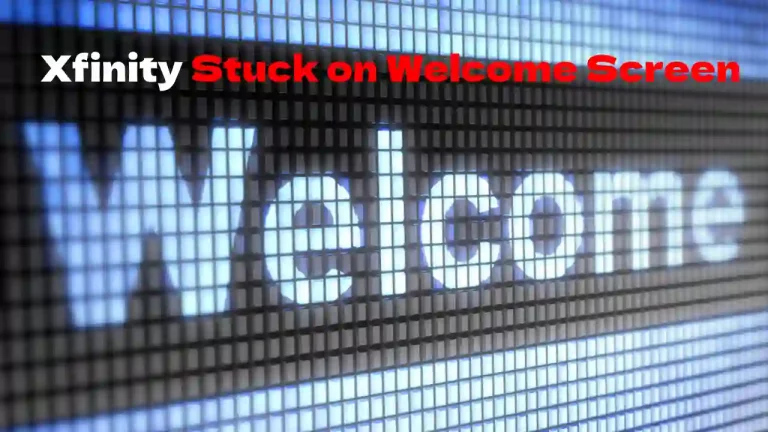
![Les pods Xfinity sont hors ligne [Résolu]](https://howtl.com/wp-content/uploads/2021/05/Xfinity-Pods.jpeg)